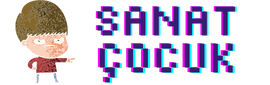Duru
New member
** Disk Temizleme Nasıl Açılır?
Merhaba arkadaşlar! Bugün size bilgisayarınızdaki gereksiz dosyaları temizlemenin kolay ve etkili bir yolunu göstereceğim: Disk Temizleme nasıl açılır, adım adım öğreneceksiniz. Bilgisayarınızın performansını artırmak ve depolama alanınızı boşaltmak için bu adım oldukça önemlidir. Haydi başlayalım!
**Adım 1: Başlat Menüsünü Açın**
İlk adım olarak, Windows işletim sisteminde Başlat Menüsünü açın. Başlat Menüsü genellikle ekranın sol alt köşesinde bulunur. Başlat Menüsünü açmak için "Windows" tuşuna basabilir veya fare ile Başlat düğmesine tıklayabilirsiniz.
**Adım 2: Arama Çubuğuna "Disk Temizleme" Yazın**
Başlat Menüsü'nü açtıktan sonra, arama çubuğuna "Disk Temizleme" yazın. Arama sonuçları arasında "Disk Temizleme" uygulamasını bulmalısınız. Bu adım, Disk Temizleme aracını hızlı bir şekilde bulmanıza yardımcı olacaktır.
**Adım 3: Disk Temizleme Uygulamasını Başlatın**
Arama sonuçlarında "Disk Temizleme" uygulamasını bulduktan sonra, uygulamayı başlatmak için üzerine tıklayın. Bu, bilgisayarınızdaki gereksiz dosyaları temizlemek için kullanacağınız resmi Windows aracını açacaktır.
**Adım 4: Sürücü Seçimi**
Disk Temizleme uygulamasını başlattıktan sonra, temizlemek istediğiniz sürücüyü seçmeniz istenecektir. Bilgisayarınızda birden fazla sürücü varsa, temizlemek istediğiniz sürücüyü seçin. Genellikle "C:" sürücüsü varsayılan olarak seçilmiştir, çünkü bu genellikle ana işletim sistemi sürücüsüdür.
**Adım 5: Dosya Türlerini Seçin ve Temizleme İşlemini Başlatın**
Sürücüyü seçtikten sonra, Disk Temizleme uygulaması gereksiz dosya türlerini bulacak ve size listelecektir. Bu dosya türleri arasında önbellek dosyaları, geçici dosyalar, geri dönüşüm kutusundaki dosyalar gibi farklı seçenekler bulunabilir. Temizlemek istediğiniz dosya türlerini işaretleyin ve "Temizle" veya "Tamam" gibi bir düğmeye tıklayarak temizleme işlemini başlatın.
**Adım 6: İşlem Tamamlandı!**
Seçtiğiniz dosya türlerini temizleme işlemi tamamlandıktan sonra, Disk Temizleme uygulaması size ne kadarlık bir depolama alanının temizlendiğini gösterecektir. Artık bilgisayarınızda daha fazla boş alanınız olacak ve performansında potansiyel bir artışı fark edebilirsiniz. Temizleme işlemi tamamlandığında, uygulamayı kapatabilirsiniz.
İşte bu kadar! Bilgisayarınızdaki gereksiz dosyaları temizlemek artık çok daha kolay, değil mi? Disk Temizleme aracını düzenli olarak kullanarak bilgisayarınızın performansını ve depolama alanını optimize edebilirsiniz. Herhangi bir sorunuz varsa, çekinmeden sorabilirsiniz. İyi temizlemeler!
Merhaba arkadaşlar! Bugün size bilgisayarınızdaki gereksiz dosyaları temizlemenin kolay ve etkili bir yolunu göstereceğim: Disk Temizleme nasıl açılır, adım adım öğreneceksiniz. Bilgisayarınızın performansını artırmak ve depolama alanınızı boşaltmak için bu adım oldukça önemlidir. Haydi başlayalım!
**Adım 1: Başlat Menüsünü Açın**
İlk adım olarak, Windows işletim sisteminde Başlat Menüsünü açın. Başlat Menüsü genellikle ekranın sol alt köşesinde bulunur. Başlat Menüsünü açmak için "Windows" tuşuna basabilir veya fare ile Başlat düğmesine tıklayabilirsiniz.
**Adım 2: Arama Çubuğuna "Disk Temizleme" Yazın**
Başlat Menüsü'nü açtıktan sonra, arama çubuğuna "Disk Temizleme" yazın. Arama sonuçları arasında "Disk Temizleme" uygulamasını bulmalısınız. Bu adım, Disk Temizleme aracını hızlı bir şekilde bulmanıza yardımcı olacaktır.
**Adım 3: Disk Temizleme Uygulamasını Başlatın**
Arama sonuçlarında "Disk Temizleme" uygulamasını bulduktan sonra, uygulamayı başlatmak için üzerine tıklayın. Bu, bilgisayarınızdaki gereksiz dosyaları temizlemek için kullanacağınız resmi Windows aracını açacaktır.
**Adım 4: Sürücü Seçimi**
Disk Temizleme uygulamasını başlattıktan sonra, temizlemek istediğiniz sürücüyü seçmeniz istenecektir. Bilgisayarınızda birden fazla sürücü varsa, temizlemek istediğiniz sürücüyü seçin. Genellikle "C:" sürücüsü varsayılan olarak seçilmiştir, çünkü bu genellikle ana işletim sistemi sürücüsüdür.
**Adım 5: Dosya Türlerini Seçin ve Temizleme İşlemini Başlatın**
Sürücüyü seçtikten sonra, Disk Temizleme uygulaması gereksiz dosya türlerini bulacak ve size listelecektir. Bu dosya türleri arasında önbellek dosyaları, geçici dosyalar, geri dönüşüm kutusundaki dosyalar gibi farklı seçenekler bulunabilir. Temizlemek istediğiniz dosya türlerini işaretleyin ve "Temizle" veya "Tamam" gibi bir düğmeye tıklayarak temizleme işlemini başlatın.
**Adım 6: İşlem Tamamlandı!**
Seçtiğiniz dosya türlerini temizleme işlemi tamamlandıktan sonra, Disk Temizleme uygulaması size ne kadarlık bir depolama alanının temizlendiğini gösterecektir. Artık bilgisayarınızda daha fazla boş alanınız olacak ve performansında potansiyel bir artışı fark edebilirsiniz. Temizleme işlemi tamamlandığında, uygulamayı kapatabilirsiniz.
İşte bu kadar! Bilgisayarınızdaki gereksiz dosyaları temizlemek artık çok daha kolay, değil mi? Disk Temizleme aracını düzenli olarak kullanarak bilgisayarınızın performansını ve depolama alanını optimize edebilirsiniz. Herhangi bir sorunuz varsa, çekinmeden sorabilirsiniz. İyi temizlemeler!